华为MateBook X上手体验评测:新一代办公神器
性能:好看也能打
虽然这只是一款主打移动办公的轻薄本,但在性能方面可完全没有缩水,我拿到的这款是i5版本,也就是搭载 i5-10210U处理器,是一颗采用14nm的4核心8线程处理器,TDP为15W,足以满足大部分用户的办公需求。用CPU-Z读取数据,信息显示如下:

点睛之笔:多屏协同
要说华为笔记本给我最深的印象就是多屏协同功能了,这个功能我相信不止我,很多非华为笔记本用户都很羡慕。这个功能首先在的MateBook 13上采用,它是一种能够快速在华为笔记本和华为手机之间无缝传输的技术,能够有效提升用户的工作效率。

具体操作步骤为:1、打开华为手机的Wi-Fi、蓝牙、NFC功能;2、打开自己想要传输到电脑中的照片或视频;3、将华为手机放置到MateBook X的触控面板上;4、传输完成。根据官方给出的数据来看,传输的速度可达22MB/s,也就是说一般的图片和视频都能在一秒内就完成传输。具体到底有多快,一张动图告诉你。
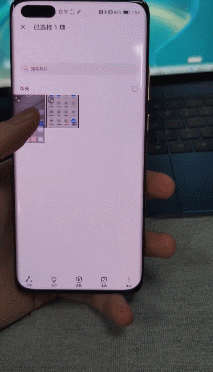
在经过几代的改进和优化过后,如今的多屏协同功能不仅仅能传输照片、视频等文件,像办公人士经常要用到的Word文档、PPT、Excel表格也能通过这个功能一键分享到手机/电脑当中。 用户可以直接利用PC内的应用打开和编辑手机里的文档,编辑完毕后默认存储在手机的原有路径。此外,该功能还可以直接用PC的播放器打开手机里的视频;或者用PC的Photoshop打开和编辑手机的图片。
除了普通的文件传输外,多屏协同功能还能够直接通过华为MateBook X的前置摄像头来完成手机上的视频通话、会议等一系列操作。根本不需要再额外用手机去接听,目前这项功能支持微信、QQ、腾讯会议、企业微信等各大平台,覆盖范围极广。并且还能接收手机上收到的新消息,以免用户遗漏一些来自手机的重要信息。
由于MateBook X采用的是触控屏,也代表用户可以在电脑屏幕上操作手机,当然你也可以通过触控板或是鼠标来操作。可能有些用户会有疑问,我为什么非要在电脑上操纵手机呢?举个最简单的例子,比如你懒得在电脑上打开微信,但是又嫌弃手机打字太慢,借助于“多屏协同”,你就可以实现在电脑上打开手机端的微信,并用笔记本的键盘输入文字。

还有一个许多用户都注意不到的点,就是你忘记了刚刚传了哪个文件、哪张照片,这时就可以直接打开华为电脑管家查询记录。最近文档会告诉你所有的历史记录。通知中上的剪切板能够记录PC、手机端的剪切/复制文本,你甚至可以完成手机端剪切然后PC端粘贴的操作。

图片新闻
技术文库
最新活动更多
-
即日-12.26立即报名>>> 【在线会议】村田用于AR/VR设计开发解决方案
-
1月8日火热报名中>> Allegro助力汽车电气化和底盘解决方案优化在线研讨会
-
1月9日立即预约>>> 【直播】ADI电能计量方案:新一代直流表、EV充电器和S级电能表
-
即日-1.14火热报名中>> OFweek2025中国智造CIO在线峰会
-
即日-1.16立即报名>>> 【在线会议】ImSym 开启全流程成像仿真时代
-
即日-1.20限时下载>>> 爱德克(IDEC)设备及工业现场安全解决方案
推荐专题









 分享
分享







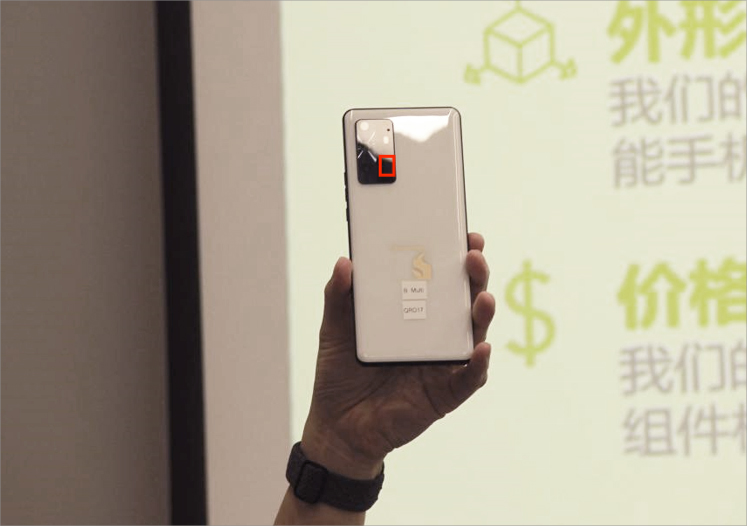







发表评论
请输入评论内容...
请输入评论/评论长度6~500个字
暂无评论
暂无评论